

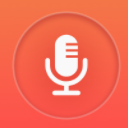
ImgBurn刻錄藍光簡易教程.ImgBurn是一款功能非常強大的光盤刻錄軟件,支持所有最新型刻錄機,可刻錄幾乎所有的盤片映像,如果你經常需要光盤刻錄,ImgBurn將會為你提供極大的幫助,小編為大家帶來ImgBurn刻錄藍光簡易教程,希望能夠為你提供幫助!還有ImgBurn單文件綠色版等你來使用!

下載並安裝以後打開主界麵,界麵上半部分是功能區域,下半部分是日誌區域,可以選擇關閉日誌,不過這個還是建議留著,日誌中還是有許多比較重要的信息可供參考的。需要刻錄普通的數據藍光光盤則請選擇“刻錄文件/文件夾至光盤”,ImgBurn不像其他軟件會區分CD,DVD還是BD,這些軟件自己都會判斷。
進入第二步,進入添加文件和文件夾界麵,左邊窗口即是需要刻錄的內容,可以通過右邊的按鈕添加文件或者文件夾,當然,最方便的還是直接從Windows資源管理器中直接將文件和文件夾拖曳進去,下方目標窗口為選擇刻錄機,請選擇需要用來刻錄的刻錄機(如果有多台刻錄機的話)。所有文件全部添加完成以後請點擊右下角的計算器圖標,軟件會計算文件數量和文件大小等信息,並且根據已經放入的光盤判斷相應的容量信息。
“選項”選項卡則可以設置文件係統,藍光數據光盤的話建議使用UDF2.5以上版本,當然選擇更低版本也不會有問題,藍光視頻光盤則必須選擇UDF2.5。其他設置可以保持不動。
“標簽”選項卡則是用來設置光盤卷標名,UDF格式下最多允許設置63個字節的名稱。
最後,在刻錄光盤前,我們先要進入ImgBurn設置——刻錄,勾選上圖中DVD-RAM/BD-RE快速刻錄功能,以避免刻錄過程中對BD進行校驗而影響速度(即BD快寫功能打開)。所有操作完成以後,點擊界麵刻錄左下角的刻錄圖標開始刻錄,請靜靜等候即可。
